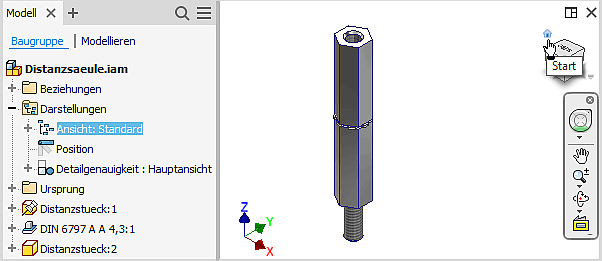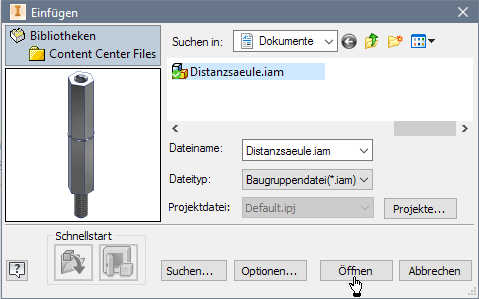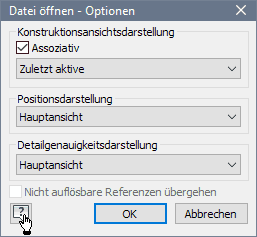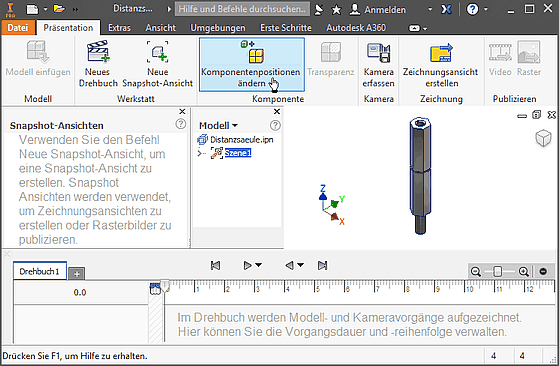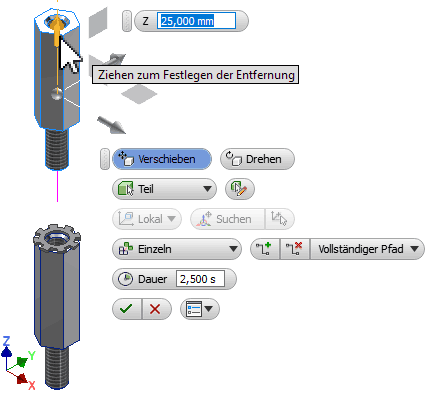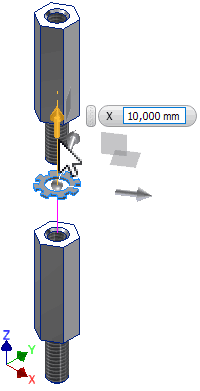Software: CAD - Tutorial - Distanzstueck - Praesentation
- Präsentationsansichten verwendet man zur Dokumentation und Visualisierung von Baugruppen.
- Sie werden in seperaten Präsentationsdateien (.ipn) gespeichert. Jede Präsentationsdatei kann beliebig viele Präsentationsansichten enthalten.
- In Präsentationsansichten werden Zusammenbau-Abhängigkeiten in Positionsveränderungen der Komponenten umgesetzt (Explosionsdarstellung).
- Die Pfade und Reihenfolgen dieser Positionsveränderungen können als zeitlicher Ablauf animiert werden.
Voraussetzung für das Erstellen einer Präsentationsansicht ist eine in der Baugruppendatei definierte Ansicht. Standardmäßig wird die letzte aktive Konstruktionsansichtsdarstellung benutzt. Wir wählen die isometrische Start-Ansicht (Ansicht: Vorgabe):
Wir erstellen eine neue Datei und wählen dafür die Präsentationsvorlage Norm.ipn:
- In diese Datei können wir mittels Dateiauswahl-Dialog sofort die Baugruppendatei Einfügen:
- Standardmäßig bezieht man sich auf die zuletzt aktive Start-Ansicht der gewählten Baugruppendatei. Die benutzte Ansicht kann man bei Bedarf unter Optionen ändern:
- Die erscheinende Präsentationsumgebung wurde mit der Version 2017 grundlegend überarbeitet::
- Für die eingefügte Baugruppe wird automatisch eine Szene erstellt. Darin werden wir die Positionsänderungen der Baugruppen-Komponenten für die geforderte Explosionsdarstellung definiert.
- Zur Szene gehört ein Drehbuch. Darin kann man zusätzlich die zeitliche Abfolge der Positionsänderungen definieren.
- Unsere angestrebte Explosionsdarstellung erzeugen wir dann als Snapshot-Ansicht aus dem Ergebnis aller Positionsänderung.
Bei der Komponentenpositionsänderung verschieben wir die Teile einzeln in Bezug auf ihr lokales Koordinatensystem.
- Wir beginnen mit dem oberen Distanzstück, da dieses sich auch in geplanten Animation zuerst bewegen soll:
- Die Pfeile, Flächen bzw. die Kugel geben die Anzahl der möglichen Freiheitsgrade beim manuellen Verschieben mit dem Cursor vor.
- Zieht man an dem Pfeil, welcher in Z-Richtung das Baugruppen-Koordinatensystems zeigt, so wird nur die Z-Koordinate als variabler Wert eingeblendet. Zufällig zeigt das lokale Koordinatensystems des Bauteils in die gleiche Richtung.
- Die Verschiebung der Zahnscheibe in die gleiche Richtung zeigt, dass deren lokales Koordinatensystem eine andere Orientierung aufweist. Es wird die X-Koordinate als Verschiebungswert eingeblendet:
Achtung:
Der folgende Abschnitt beschreibt noch die alte Version der Präsentationsumgebung:
- Beim Explodieren sollen Pfade erstellt werden.
- Die einzelnen Teile sollen entlang dieser Pfade jeweils um 10 mm entsprechend ihrer Zusammenbau-Abhängigkeiten verschoben werden:
Sowohl die Form der Explosionspfade als auch die einzelnen Positionsänderungen kann man beliebig ändern. Wir beschränken uns im Beispiel auf die Positionsänderungen:
- Mit dem Abstand=10 mm befindet sich die Zahnscheibe immer noch am Rand des Zapfens. Wir vergrößern diesen Abstand auf 15 mm.
- Der Abstand des zweiten Distanzstücks wird dadurch nicht geändert. Damit die Explosion gleichmäßiger erscheint, vergrößern wir diesen Abstand auf 25 mm.
Die geänderte Datei speichern wir, bevor wir die Explosion Animieren:
- Nach Aktivieren der Aufnahme kann man den Dateinamen und das Format für das zu erstellende Video festlegen.
- Welche Video-Formate verfügbar sind, ist abhängig von den auf dem PC installierten Video-Encodern und damit abhängig auch von anderweitig installierter Software.
- Ein Beispiel zeigt der folgende kleine wmv-Videoclip (ca. 30 kB): Animationsvideo